Funcția de fax prin Internet (I-Fax) permite transmiterea și recepția de faxuri prin internet.
Aceasta vă permite să trimiteți un fax fără a folosi o linie telefonică, pentru reducerea costurilor de comunicație. Când primiți un I-Fax, datele recepționate sunt imprimate automat.
Aparatele pentru transmiterea și recepționarea I-Faxurilor trebuie să accepte tehnologia I-Fax.
Utilizarea faxului prin Internet (I-Fax)
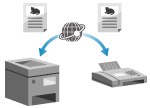
|
Trimiterea faxurilor prin Internet
Puteți scana un original și trimite datele scanate prin I-Fax.
Datele scanate sunt trimise prin e-mail sub forma unui fișier TIFF atașat. Ca și atunci când trimiteți un e-mail normal, puteți adăuga un subiect și un mesaj și puteți specifica mai multe destinații.
Datele scanate sunt trimise prin e-mail sub forma unui fișier TIFF atașat. Ca și atunci când trimiteți un e-mail normal, puteți adăuga un subiect și un mesaj și puteți specifica mai multe destinații.
|
Pregătiri necesare
|
|
La aparat, configurați setările serverului de e-mail care se va utiliza pentru transmiterea de I-Faxuri. Configurarea informațiilor detaliate ale serverului de e-mail (IU la distanță)
|
1
Așezați documentul original. Așezarea documentelor originale
2
În panoul de control, apăsați pe [Scanare] în ecranul [Pornire]. Ecranul [Pornire]
Se afișează ecranul de selecție a tipului de scanare.
3
Apăsați pe [I-Fax].
Se afișează ecranul de scanare.
4
În fila [Specif. destinaţie], specificați destinația. Specificarea destinațiilor
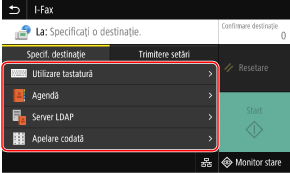
Utilizați [Agendă] sau [Apelare codată] pentru a specifica destinațiile Cc și Bcc.
 Dacă se poate specifica numai [Destinaţia specificată voi fi eu]
Dacă se poate specifica numai [Destinaţia specificată voi fi eu]
Dacă destinația la trimitere este restricționată din cauza setărilor de autentificare pentru funcția de trimitere, nu se poate specifica o altă destinație. Pentru detalii, contactați administratorul.
5
Configurați setările de scanare în fila [Trimitere setări]. Setări de scanare
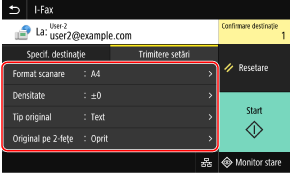
De asemenea, în fila [Trimitere setări] se pot seta subiectul și textul principal al mesajului e-mail. Setări pentru e-mail și I-Fax
Datele scanate sunt trimise cu următorul nume de fișier. Puteți utiliza fila [Trimitere setări] pentru a specifica un șir personalizat și pentru a-l adăuga la început. Setarea fișierului/diviziunii

 Număr de administrare a comunicațiilor
Număr de administrare a comunicațiilor Data trimiterii (în acest exemplu, „5 aprilie 2023, 9:12:34 AM”)
Data trimiterii (în acest exemplu, „5 aprilie 2023, 9:12:34 AM”) Număr de ordine al fișierului (dacă este un fișier, atunci este „001”)
Număr de ordine al fișierului (dacă este un fișier, atunci este „001”)6
Apăsați pe [Start].
Începe scanarea documentului original.
Pentru a anula scanarea, apăsați pe [Revocare]  [Da]. Anularea scanării
[Da]. Anularea scanării
 [Da]. Anularea scanării
[Da]. Anularea scanăriiLa finalizarea scanării, datele scanate sunt trimise. Utilizați [Monitor stare] pentru a vizualiza starea de transmitere și jurnalul. Verificarea stării de trimitere și salvare și a jurnalului datelor scanate
 Când apare [Confirmare destinaţie]
Când apare [Confirmare destinaţie]
Verificați dacă destinația este corectă și apăsați pe [Start scanare].
 Când apare [Scanare original următor]
Când apare [Scanare original următor]
Când un original este amplasat pe suprafața de scanare și este scanat, se afișează ecranul pentru scanarea de originale suplimentare.
Pentru a continua scanarea originalelor, amplasați pe suprafața de scanare și apăsați pe [Scanare original următor].
Când scanarea tuturor documentelor s-a încheiat, apăsați pe [Start trimitere] sau pe [Previz. şi trim.].
Pentru a continua scanarea originalelor, amplasați pe suprafața de scanare și apăsați pe [Scanare original următor].
Când scanarea tuturor documentelor s-a încheiat, apăsați pe [Start trimitere] sau pe [Previz. şi trim.].
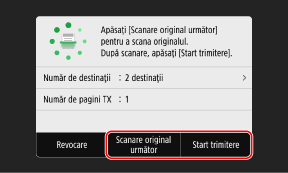
* Dacă formatul originalului este diferit, este posibil ca o parte din imagine să lipsească sau ca imaginea să fie scanată la dimensiuni mai mici.
 Când apare un ecran de previzualizare
Când apare un ecran de previzualizare
Previzualizați datele scanate înainte de a apăsa pe [Start trimitere].
Dacă există pagini pe care nu doriți să le trimiteți, deschideți pagina și apăsați pe [Ştergere pagină].
Dacă există pagini pe care nu doriți să le trimiteți, deschideți pagina și apăsați pe [Ştergere pagină].
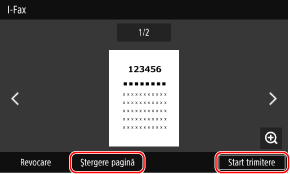
 Când apare [Monitor Statut]
Când apare [Monitor Statut]
Pentru a vizualiza starea de transmitere și jurnalul, apăsați pe [Monitor Statut]. Verificarea stării de trimitere și salvare și a jurnalului datelor scanate
Apăsarea pe [Închidere] determină afișarea ecranului de scanare.
Apăsarea pe [Închidere] determină afișarea ecranului de scanare.
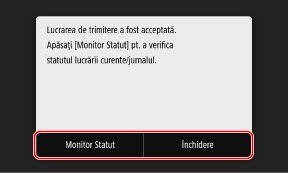
 Când apare [Autentificare SMTP]
Când apare [Autentificare SMTP]
Introduceți numele de utilizator și parola care se vor utiliza pentru autentificarea SMTP, apoi apăsați pe [Aplicare].

|
În cazul unei erori de trimitereÎn funcție de setările serverului de e-mail, se poate trimite un e-mail de notificare la adresa de e-mail setată la aparat în cazul unei erori de trimitere. Dacă mesajele e-mail de notificare sunt lăsate în server, cutia poștală se poate umple, deci se recomandă golirea periodică a acesteia. Golirea căsuței poștale
|
Primirea de faxuri prin Internet
În cazul unui I-Fax, acesta este recepționat automat de la serverul de e-mail setat și este imprimat automat după finalizarea recepției.
Puteți modifica formatul de hârtie pentru imprimare și puteți configura setările pentru a imprima pe ambele fețe ale hârtiei. Modificarea setărilor de imprimare pentru un i-fax recepționat
Puteți modifica formatul de hârtie pentru imprimare și puteți configura setările pentru a imprima pe ambele fețe ale hârtiei. Modificarea setărilor de imprimare pentru un i-fax recepționat
|
Pregătiri necesare
|
|
La aparat, configurați setările serverului de e-mail care se va utiliza pentru primirea de i-faxuri. Configurarea informațiilor detaliate ale serverului de e-mail (IU la distanță)
|
Recepționarea manuală a i-faxurilor
Dacă doriți să vă conectați la server înainte de a primi i-faxuri în mod automat sau dacă aparatul este setat să nu recepționeze automat i-faxuri, puteți recepționa i-faxuri manual.
1
În panoul de control, apăsați pe [Monitor stare] în ecranul [Pornire]. Ecranul [Pornire]
Se afișează ecranul [Monitor de stare].
2
Apăsați pe [Lucrare RX]  [Verif. RX I-Fax].
[Verif. RX I-Fax].
 [Verif. RX I-Fax].
[Verif. RX I-Fax].Aparatul se conectează la server. Când primiți un i-fax, imprimarea începe automat.

|
Când un I-Fax nu este recepționat sau imprimat |